Habilitar o Deshabilitar el Control de Cuentas de Usuario (UAC) en Windows
Este tutorial te muestra cómo cambiar la configuración de UAC en Microsoft Windows.
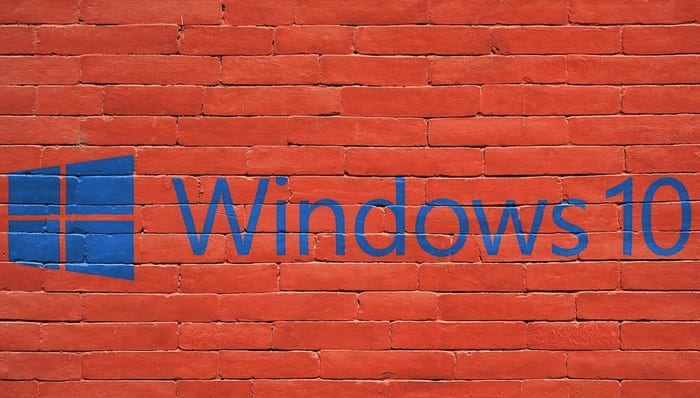
Se ha demostrado que habilitar un filtro de luz azul en su computadora reduce la fatiga visual . Las versiones más recientes de Microsoft Windows 10 tienen una función incorporada que le permite apagar la luz azul. Puede utilizar una aplicación de terceros para Windows 8 y 7.
La fatiga visual no es una broma. Si pasas mucho tiempo en tu computadora o laptop como yo, sabes exactamente de lo que estoy hablando. Se le humedecerán los ojos y comenzarán a sentirse arenosos. De hecho, puede sentir la tensión y la sensación de "tirón". Diablos, esos ojos tuyos pueden incluso sentirse simplemente cansados. Tiendo a tener muchos dolores de cabeza si no ajusto mi pantalla correctamente también.
Incluso si baja el brillo de la pantalla, seguirá emitiendo luz azul desde su pantalla. Esas emisiones son lo suficientemente altas por sí solas como para que sus ojos comiencen a hacer todas esas cosas encantadoras y divertidas que acabo de mencionar anteriormente. No es divertido, ¿eh?
Además de los conos y bastones que se encuentran en las retinas, también hay algo llamado melanopsina. En pocas palabras, la melanopsina es un pigmento que es sensible a la luz azul, lo que hará que tenga una mayor sensibilidad a la luz.
¿Cómo podemos reducir la fatiga visual y la sensibilidad? Afortunadamente, Microsoft ahora ha incluido un panel de ajuste de Sensibilidad a la luz azul simple en su Configuración. Echemos un vistazo a cómo puede activarlo y ajustarlo para que se adapte a sus necesidades.
Primero, presione la tecla "Windows" y los botones de la letra "A" al mismo tiempo para abrir su "Centro de actividades" .
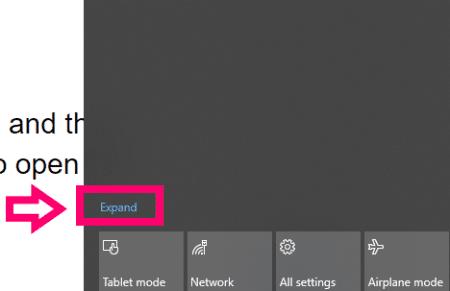
Haga clic donde dice "Expandir" , y luego haga clic en el cuadrado "Luz nocturna" para encenderlo.
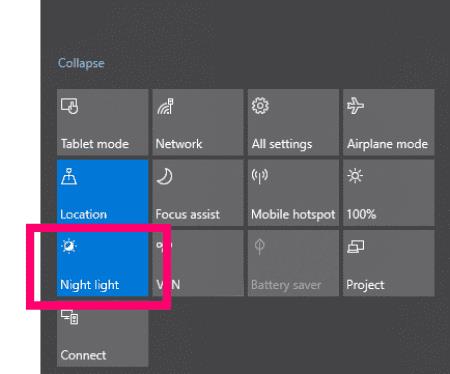
Haga clic en su escritorio para cerrar el Centro de actividades, y luego presione la "Tecla de Windows" y la letra "I" al mismo tiempo para abrir su Configuración.
Haga clic en la primera opción, que es "Sistema" y luego haga clic en "Pantalla" a la izquierda.
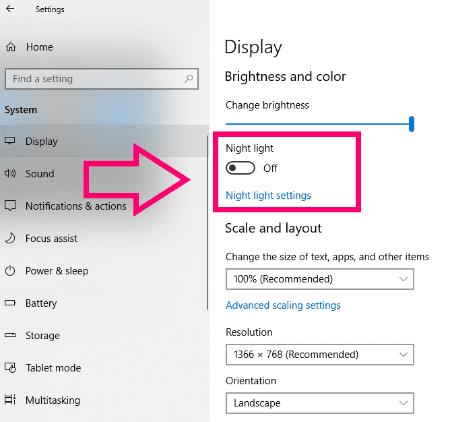
Haga clic para cambiar el botón "Luz nocturna" a la posición de encendido, y luego haga clic debajo de donde dice "Configuración de luz nocturna" .

En esta pantalla de Configuración de luz nocturna , verá varias opciones para que pueda elegir. No puedo decirte qué elegir: es una cuestión de preferencia personal. Sin embargo, le explicaré brevemente estos ajustes.
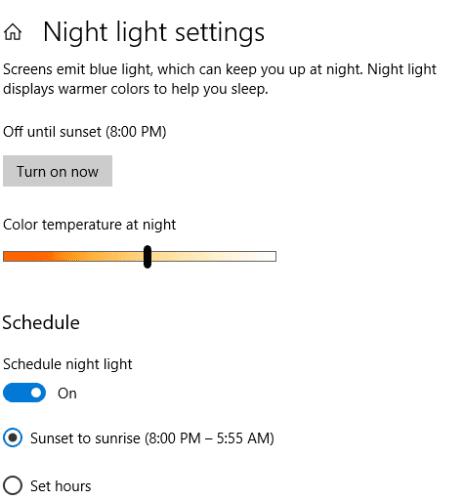
Ya activamos el filtro de luz azul. Notarás que en la parte superior indica que está configurado para apagarse al amanecer, e incluso da la hora exacta de tu amanecer al día siguiente.
Justo debajo, verá el botón en el que puede hacer clic para desactivar el filtro de luz azul ahora mismo si así lo desea.
Lo siguiente es la escala móvil, como yo la llamo. Aquí es donde entra en juego su preferencia personal: juegue con la diapositiva. Sugiero hacer esto por la noche para que pueda ajustar la pantalla a sus necesidades. Vaya más cálido o más ligero, según las necesidades de su vista y su nivel de comodidad.
Por último, puede elegir programar la luz nocturna. Si desea cambiar esta configuración a la posición de encendido, tiene la opción de permitir que la computadora simplemente la apague y encienda y el amanecer y el atardecer todos los días, o puede configurar manualmente las horas de su elección. ¡Tu decides!
Ahora ha activado el filtro de luz azul en Windows 10 y lo ha ajustado para ayudar a reducir la fatiga visual. Después de haberlo usado un poco, avíseme cuánto le ha ayudado. ¡Sé que me ha salvado el tocino!
Si desea más opciones de las que ofrece Windows 10, o usa Windows 7 u 8, use esta opción de terceros.
Descargue e instale la utilidad f.lux .
Reinicia tu computadora.
f.lux se ejecutará en la barra de tareas. Selecciónelo para realizar cambios. Utilice el control deslizante para seleccionar la temperatura de visualización deseada.
¡Feliz noche surfeando!
Este tutorial te muestra cómo cambiar la configuración de UAC en Microsoft Windows.
Cómo habilitar o deshabilitar la función de Protección de Archivos de Microsoft Windows utilizando el Registro y otros métodos para Windows 10 y 11.
Si no puedes cambiar la configuración de tu ratón en Windows 10, actualiza o reinstala los controladores del ratón. O ejecuta el solucionador de problemas de hardware y dispositivos.
El error 0X800701B1 indica que un dispositivo no existe en Windows 10, generalmente asociado a problemas con discos duros externos.
¿Tiene dificultades para solucionar el código de error 0xc00000e9 de Windows 10? ¡Pruebe estos conjuntos de soluciones y vuelva a hacer que su PC o computadora portátil funcione!
¿Su actualización de Windows se atascó durante una actualización? Aquí le mostramos cómo solucionar el problema de Windows 10 atascado.
Descubre cómo mostrar archivos y carpetas ocultos en Windows 10. Aprende las mejores técnicas para habilitar visibilidad a elementos que no se ven por defecto.
¿Quiere habilitar la integridad de la memoria de Windows? Aquí hay 9 formas de corregir el error de integridad de la memoria en Windows 11/10.
Para INSTALAR el Administrador de paquetes de Windows (winget), descargue el Instalador de aplicaciones en Windows 10 y use el comando winget.
Windows 10 ahora puede recibir mejoras de funciones a través de Windows Feature Experience Pack, facilitando actualizaciones rápidas y eficientes.
¿Quieres abrir automáticamente tus sitios web favoritos al iniciar Windows 10 u 11? Descubre cómo configurar esta facilidad y mejora tu productividad.
¿Tiene problemas con una pantalla incómodamente ampliada en su PC con Windows 10 u 11? Esto es lo que puede hacer para solucionar el problema.
Si Microsoft Word sigue fallando en su PC con Windows, lea este artículo mientras lo ayudamos con todos los métodos para solucionar el problema.
Ahora que sabemos que las actualizaciones futuras de Windows 10 reservarán 7 GB de espacio en nuestros discos duros, hay una manera de evitar que esto suceda. Mientras el reservado
Imagínese esto: necesita instalar un nuevo software en su PC con Windows. Lo más probable es que se dirija a un sitio web, tratando de no hacer clic en la basura en la página,
Cuando instala una impresora, su PC con Windows 10 debería detectar su impresora automáticamente; de forma inalámbrica en su red doméstica, o conectó directamente la impresora a
La duración de la batería a menudo puede convertirse en un tema delicado, ya que se ve afectada por la forma en que usa su PC con Windows 10. Los juegos acabarán con la batería rápidamente, pero la web general
Microsoft ha prestado mucha más atención a su aplicación Windows 10 Sticky Notes últimamente. La versión 3.0 reciente de las aplicaciones fue encabezada por la sincronización entre dispositivos
Tener una unidad de recuperación de Windows 10 debería ser un componente clave de su estrategia de copia de seguridad y recuperación. Si bien no es una copia de seguridad en sí, se puede utilizar una unidad de recuperación para
Windows 10 ofrece una serie de funciones nuevas y mejoras a las funciones anteriores, muchas de las cuales es posible que no conozca por completo. Espacios de almacenamiento es una de esas características.
Si experimentas errores o bloqueos, sigue los pasos para una restauración del sistema en Windows 11 para regresar tu dispositivo a una versión anterior.
Si estás buscando las mejores alternativas a Microsoft Office, aquí tienes 6 excelentes soluciones para comenzar.
Este tutorial te muestra cómo puedes crear un icono de acceso directo en el escritorio de Windows que abre un símbolo del sistema en una ubicación específica de la carpeta.
¿Es Start11 mejor que la barra de tareas de Windows? Echa un vistazo a algunas de las ventajas clave que Start11 tiene sobre la barra integrada de Windows.
Descubre varias maneras de solucionar una actualización de Windows dañada si tu máquina tiene problemas después de instalar una actualización reciente.
¿Estás luchando por descubrir cómo establecer un video como protector de pantalla en Windows 11? Revelamos cómo hacerlo utilizando un software gratuito que es ideal para múltiples formatos de archivos de video.
¿Te molesta la función Narrador en Windows 11? Aprende cómo deshabilitar la voz del narrador de múltiples maneras fáciles.
Mantener múltiples bandejas de entrada de correo electrónico puede ser complicado, especialmente si tienes correos importantes en ambos. Este artículo te mostrará cómo sincronizar Gmail con Microsoft Outlook en dispositivos PC y Mac de Apple.
Cómo habilitar o deshabilitar el sistema de archivos cifrados en Microsoft Windows. Descubre los diferentes métodos para Windows 11.
Te mostramos cómo resolver el error Windows no puede iniciar sesión porque no se puede cargar su perfil al conectar a una computadora a través de Escritorio Remoto.



![Qué es No se puede iniciar el error 0xc00000e9 y cómo resolverlo [8 soluciones probadas] Qué es No se puede iniciar el error 0xc00000e9 y cómo resolverlo [8 soluciones probadas]](https://cloudo3.com/resources4/images1/image-5269-1109093426163.png)






















